Easy Recovery Essentials는 무료입니까?
Windows 용 Easy Recovery Essentials 프로그램이 강력한 시스템 복구 소프트웨어라는 사실을 확인했습니다. 오늘 이 글에서는 아래 사항을 배우게 됩니다.
- Easy Recovery Essentials 란 무엇입니까?
- Windows 용 Easy Recovery Essentials 무료 사용 방법은 무엇입니까?
- Easy Recovery Essentials의 가장 좋은 대안은 무엇입니까?
Easy Recovery Essentials 개요 무료
Easy Recovery Essentials free(EasyRE) 는 NeoSmart Technologies의 부팅 가능한 수리 및 복구 소프트웨어로, 부팅 할 수 없는 PC 및 노트북 수리를 지원합니다. 이 프로그램은 컴퓨터를 수리하고 부팅되지 않거나 충돌 한 PC를 수리하는 데 사용할 수 있음을 의미합니다.
Easy Recovery Essentials 무료의 기능 :
- 컴퓨터 시스템을 수정하기 위한 편리한 응용 프로그램입니다.
- 작동하지 않는 PC를 수리하고 복원합니다.
- 모든 유형의 PC 및 노트북 수리 및 복구를 지원합니다.
- 액세스 할 수 없는 컴퓨터 시스템을 복원하십시오.
- 바이러스에 감염되어 손실 된 데이터를 복구합니다.
지원되는 운영 체제 :
이 무료 복구 소프트웨어는 Windows 10/8/7, Windows XP / Vista를 지원합니다. 기술자 에디션은 Windows 2000 및 Windows 서버도 지원합니다. Easy Recovery Essentials는 https://neosmart.net/EasyRE/에서 무료로 다운로드 할 수 있습니다
Easy Recovery Essentials로 PC 컴퓨터를 수정하는 방법
EasyRE는 컴퓨터를 복원하기 전에 Windows 및 Mac을 지원하므로 CD 또는 USB 드라이브에 구워야합니다. 시스템 및 데이터 복구에 도움이되는 부팅 가능한 미디어입니다. EasyRE를 사용하려면 작동 가능한 PC 인 공 CD / DVD / USB가 필요합니다. 다음 단계에서 Windows 컴퓨터에서 시작합니다. EasyRE를 컴퓨터에 다운로드해야 합니다.
복구 및 복원 방법에 대한 단계 :
단계 1. PC에 EasyRE를 다운로드하고 소프트웨어를 CD 또는 USB에 저장합니다.
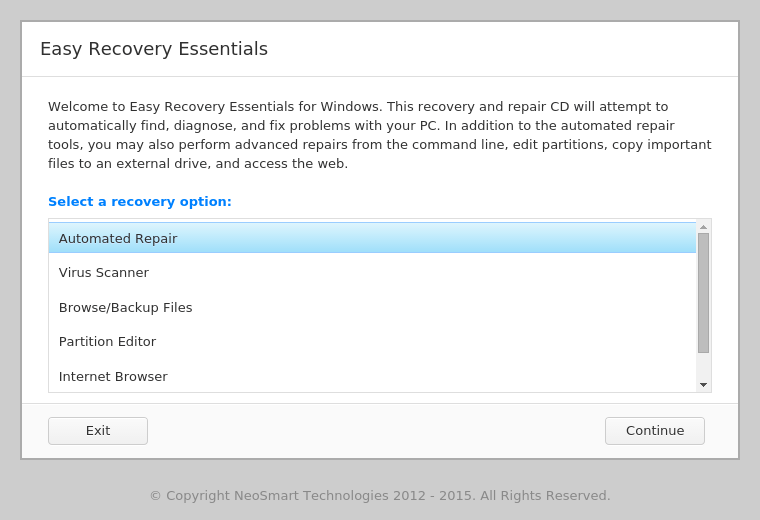
단계 2. EasyRE를 운반하는 USB / CD를 충돌 한 컴퓨터에 연결하고 PC를 다시 시작하십시오.
단계 3. EasyRE가 PC 스캔을 시작하고 복구 옵션 목록이 표시됩니다.
단계 4. 이 소프트웨어는 시스템 문제를 자동으로 검색하여 수정합니다. 완료되면 PC를 재부팅 할 수 있습니다.
사용자 리뷰 : (장점 및 단점)
장점:
---"아주 좋습니다. 저는 외장 백업이나 DVD가 없고 공장에서 설치된 파티션만 있는 Toshiba 노트북을 나에게 주었습니다. Windows 8.1의 손상으로 인해 자동 복구를 시도했으며 몇 시간 동안 아무데도 실행할 수 없었습니다. DVD를 사용해도 안전 모드에 액세스 할 수 없습니다. 부팅시 DVD를 만들었을 때 Toshiba는 T / WIn8 회전하는 점 아이콘을 계속로드했으며 명령 프롬프트에 액세스 할 수 없었기 때문에 시도해 보았습니다. ... 다른 라이브 디스크와 온라인 포럼 팁 그리고 EasyRE로 GOLD를 쳤습니다 ... 이번 주에 지출 한 최고 $ 50입니다. 대단한 사람들입니다 !!!!!!! "
---"NeoSmart 팀에게, 절대적으로 뛰어난 소프트웨어입니다. 소프트웨어 사업에서 30 년을 보낸 후, 제가 원하는대로 정확히 수행하는 소프트웨어 제품을 거의 발견하지 못했습니다. 복구 유틸리티는 완벽했습니다. 사용하기 쉽고 명확하며 효과적이었습니다. 축하받을 자격이 있습니다. 감사합니다. "
단점:
---2 월 28 일 저는 Windows PRO 버전을 $ 39.95에 구입했습니다. 나는 내가 메일을 생각할 디스크를 주문하고 있다고 잘못 생각했습니다. 나는 네오 테크에 연락했고 그것이 전자적으로 올 것이라고 알게 되었습니다. 그들은 검색 시간의 시간 민감도를 언급하지 않았습니다. 주문을 확인했을 때 만료 되었기 때문에 쓸모가 없었습니다. 그 이후로 나는 그들에게 연락하려고 노력했지만 그들은 나를 완전히 무시했습니다. 그들이 응답하고 해결되면 후속 활동에 기록 할 것입니다.
이 페이지에서 더 많은 리뷰 확인 : https://neosmart.net/EasyRE/Reviews/
Easy Recovery Essentials를 무료로 사용할 수 있습니까?
Easy Recovery Essentials free는 충돌하거나 부팅 할 수 없는 컴퓨터에서 작동하고, 시스템을 수리하고, USB / CD 부팅 가능한 미디어로 손실 된 데이터를 복원합니다. 손실 된 데이터 만 검색하려는 초보자에게는 더 많은 기술이 필요합니다. 다음으로 시스템을 복구하고 데이터를 복구하는 데 도움이 되는 부팅 가능한 미디어를 만들 수 있는 최고의 무료 데이터 복구를 소개합니다.
Recoverit Data Recovery로 데이터를 무료로 복구하는 방법에 대한 단계
PC에 최고의 무료 데이터 복구 소프트웨어를 다운로드하여 설치하십시오. 다음 3 단계에 따라 Windows 데이터 복구를 수행하고 데이터를 다시 가져옵니다.
단계 1. 하드 드라이브의 위치를 선택하십시오.
컴퓨터에서 Recoverit 무료 데이터 복구를 시작하고, 외부 장치에서 파일이 손실 된 경우 PC에 연결 한 다음 시작하려면 디스크를 선택해야 합니다.

단계 2. 무료 복구 소프트웨어가 손실 된 파일 스캔을 시작합니다.
디스크를 선택하면 소프트웨어가 손실되거나 삭제 된 파일을 검색하는 데 몇 분 정도 걸립니다.
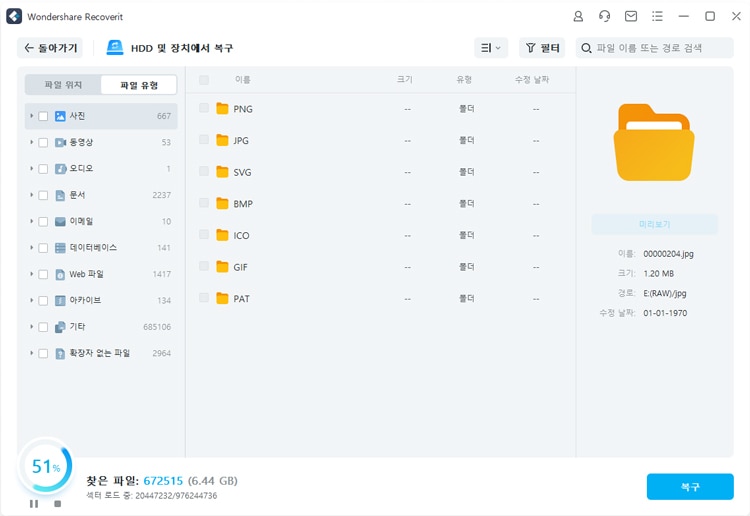
단계 3. 복구 된 모든 파일을 미리보고 다시 복구합니다.
검사 후 복구 된 모든 파일을 확인할 수 있습니다. 복구 된 Word 문서, Excel 파일, 사진, 비디오 및 오디오를 미리보고 파일을 선택하고 "복구" 버튼을 클릭하여 안전한 저장 매체에 저장합니다.

컴퓨터가 충돌하여 시스템을 부팅 할 수 없는 경우 기술 버전으로 업그레이드하고 부팅 가능한 USB 미디어를 만들어 컴퓨터 시스템을 복원 할 수 있습니다. 보다 구체적인 단계는 "System Crash Data Recovery"에서 확인할 수 있습니다.



임민호
staff 편집자
0 댓글